फ़ोटोशॉप के पुराने संस्करणों में, संयोजनएक एकल पीडीएफ दस्तावेज़ में छवियाँ एक बहुत ही सरल प्रक्रिया थी। फ़ाइल के तहत> स्वचालित> पीडीएफ प्रस्तुति विकल्प आप आसानी से अपनी छवियों का चयन कर सकते हैं और मात्र कुछ सेकंड में पीडीएफ रेडी कर सकते हैं। यह उपयोग करना वास्तव में आसान था लेकिन जो भी कारण हो, सॉफ्टवेयर के नए संस्करणों में अब यह विकल्प नहीं है। हालांकि यह विशेष विकल्प अब उपलब्ध नहीं है लेकिन आप अभी भी फ़ोटोशॉप के बाद के संस्करणों का उपयोग करके एक ही पीडीएफ फाइल में कई छवियों को जोड़ सकते हैं। ऐसे।
चरण 1: फ़ोटोशॉप खोलें और पुल लॉन्च करें। पुल एक घटक है जो फ़ोटोशॉप के साथ आता है और यदि आपने डिफ़ॉल्ट इंस्टॉल सेटिंग्स का उपयोग किया है, तो इसे स्थापित किया जाएगा। यदि आपने कस्टम सेटिंग्स का उपयोग किया है और इस घटक को छोड़ दिया है, तो आपको इसे पहले स्थापित करना होगा।

यहां एक बार खुलने के बाद यह कैसा दिखता है यह एक अलग विंडो में खुलेगा।
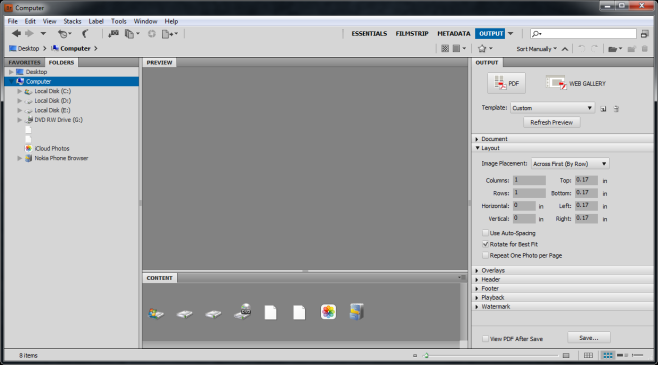
चरण 2: उन छवियों के साथ फ़ोल्डर का चयन करें जिन्हें आप चाहते हैंएक एकल पीडीएफ फाइल में गठबंधन। दाईं ओर आपको दो टैब देखना चाहिए; पसंदीदा और फ़ोल्डर। यदि आप उन्हें नहीं देखते हैं, तो पुल में विंडोज मेनू पर जाएं और फ़ोल्डर विंडो चुनें। उन छवियों के साथ फ़ोल्डर पर नेविगेट करें जिन्हें आप एक पीडीएफ में जोड़ना और बदलना चाहते हैं।
चरण 3: जब कोई फ़ोल्डर चुना जाता है, तो उसमें सभी फाइलें सामग्री फलक में थंबनेल के रूप में दिखाई देती हैं। इसे पूर्वावलोकन करने के लिए एक फ़ाइल का चयन करें। पीडीएफ के लिए सही क्रम में उन्हें रखने के लिए एक दूसरे पर फ़ाइलों को खींचें और छोड़ें।
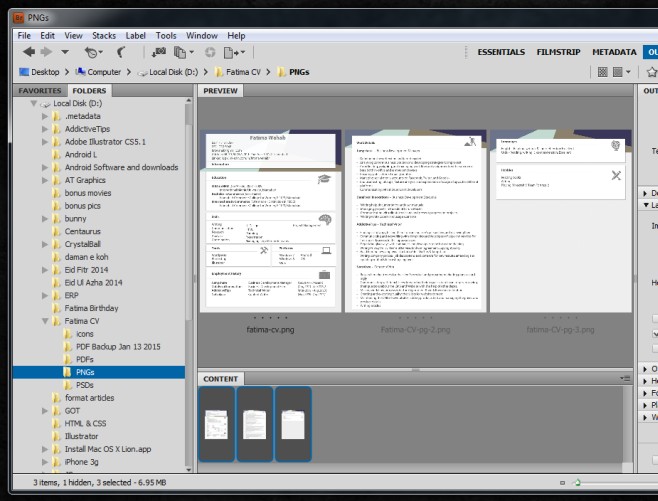
चरण 4: अपनी PDF फ़ाइल के लिए लेआउट चुनेंसही पैनल। दस्तावेज़ के तहत यदि आप पारदर्शी चित्रों के साथ काम कर रहे हैं तो आप कागज़ के आकार और पृष्ठभूमि के रंग का चयन कर सकते हैं। यह वह जगह भी है जहां आप आउटपुट गुणवत्ता को समायोजित करते हैं और फ़ाइल खोलने के लिए एक पासवर्ड सेट करते हैं। आप लेआउट ड्रॉप-डाउन से छवियों की स्थिति को समायोजित कर सकते हैं। यदि आप चाहें तो अन्य विकल्पों को अनदेखा किया जा सकता है। नीचे दिए गए सहेजें पर क्लिक करें और आप सभी काम कर चुके हैं।
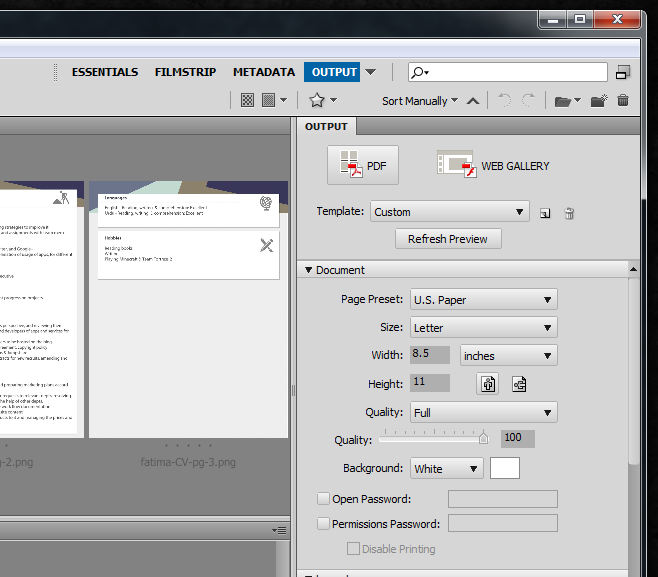













टिप्पणियाँ